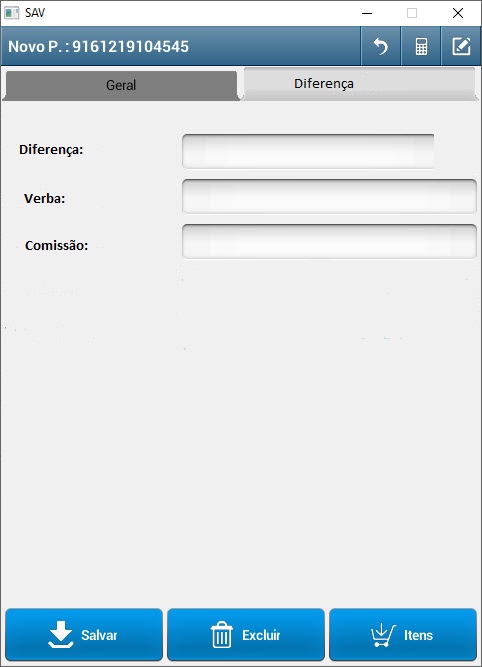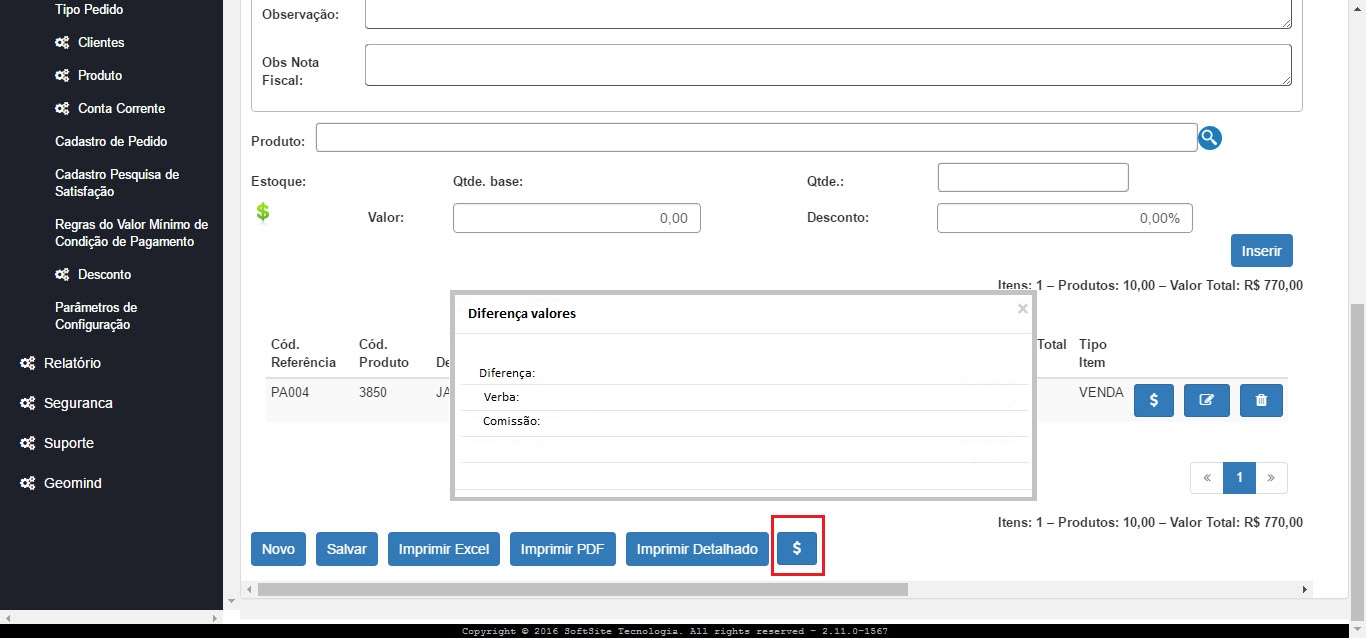Valores para Verba ou Comissão
Histórico de Revisões
| Data | Quem | Comentários |
|---|---|---|
| 23/12/2016 | Leonardo Garcez | Criação do Documento |
| 26/12/2016 | Anderson Gomes | Análise da Arquitetura |
| 02/01/2017 | Leonardo Garcez | Ajustes Solicitados Pela Arquitetura |
Necessidade
A VB Alimentos trabalha com duas regras de negócios para o saldo excedente na venda. Na ocasião da venda, o vendedor pode escolher se aplicar o saldo na Verba ou na Comissão dele. Portanto a VB Alimentos tem a necessidade de ter essa opção para os vendedores no momento da venda.
Solução
A solução encontrada para utilização dessa regra no GeoSales é através de tipos de descontos item a item. A cada item inserido no pedido, o vendedor irá informar através de um combo box se naquele item o saldo da venda será aplicado na Verba ou na Comissão dele. No final do pedido, o vendedor terá a possibilidade de visualizar um resumo geral através da soma dos valores de verba e comissão.
Características Gerais do Caso de Uso
Nome
Saldo de venda para Verba ou Comissão.
Descrição
Na hora da venda o vendedor terá a possibilidade de informar onde o saldo da venda será aplicado. Se na Verba ou Comissão dele mesmo.
Atores
- Vendedores
Pré Condições
- Na tela de pedido, será necessário criar uma nova tela ou aba onde após inserir o item no pedido o vendedor possa consultar:
- Saldo de venda daquele item;
- Criar um Combo box para o vendedor ser capaz de escolher entre: VERBA e COMISSÃO.¹
- Criar uma configuração (ID_APLICA_SALDO_COMISSAO) para habilitar essa nova tela ou aba;
- Para as informações que o vendedor inserir ficarem persistidas no sistema, utilizaremos as seguintes tabelas:
- ITEM_PEDIDO_DESCONTO - Parar gravar o tipo (Verba ou Comissão) e o valor dado naquele item.
- Criar campo 'TP_DESCONTO'²
- Criar campo 'DS_SALDO'
- TIPO_DESCONTO² - Para cadastro dos tipos Verba e Comissão.
- ITEM_PEDIDO_DESCONTO - Parar gravar o tipo (Verba ou Comissão) e o valor dado naquele item.
[RN1] - O vendedor irá informar a aplicação do saldo se para Verba ou Comissão individualmente em cada item vendido.
[RN2] - O vendedor não poderá aplicar no mesmo item informação de verba e comissão. Deverá escolher somente para um dos dois.
[RN3] - Na integração, iremos fazer a soma de tudo que for Verba e Comissão e integrar os valores totais para o Protheus.
Fluxo de Eventos
Happy Day
- Vendedor entra no GeoSales
- Vendedor localiza o cliente
- Vendedor inicia a venda para o cliente
- Vendedor escolhe as condições de venda
- Vendedor entra na tela de atendimento
- Vendedor localiza o item para fazer a venda
- Vendedor insere o item 'xpto' e aplica desconto
- Para esse item é gerado um saldo de R$2,00
- Vendedor acessa a tela de saldo e comissão [PC-1] [RN1]
- Nessa tela o vendedor vai visualizar o saldo de R$2,00 e vai escolher se vai aplicar na VERBA ou COMISSÃO. [PC1][PC2]
- Vendedor escolhe VERBA no combo box e decide colocar os R$2,00
- vendedor insere agora o item 'abcd' e também aplica desconto nesse item.
- Para esse item é gerado um saldo de R$5,00
- Vendedor acessa a tela de saldo e comissão [PC-1] [RN1]
- O vendedor também visualiza o saldo gerado do item de R$5,00 [PC1][PC2]
- Vendedor escolhe COMISSÃO no combo box e decide colocar os R$5,00
- Vendedor volta para a tela inicial do pedido
- Antes de salvar o pedido o vendedor consegue ver a somatória total de saldo aplicado na Verba e na Comissão
Deverá ser criado uma nova ABA na tela de resumo de venda(cabeçalho do pedido). Nessa nova ABA deve conter 4 informações. O valor(R$) e porcentagem da diferença dos preços praticados e o preço mínimo e dois campos para o vendedor preencher como ele vai ratear essa diferença de valores. Entre comissão e/ou verba. Portanto deverá ser criado os campos: COMISSÃO e VERBA. As informações inseridas nesses dois campos serão exportados para o ERP via integração.
Solução Ideal Portal
Na tela de pedido, deverá ser criado um botão. Esse botão abrirá uma tela onde o vendedor visualizará 4 informações. O valor(R$) e porcentagem da diferença dos preços praticados e o preço mínimo e dois campos para o vendedor preencher como ele vai ratear essa diferença de valores. Entre comissão e/ou verba. Portanto deverá ser criado os campos: COMISSÃO e VERBA. As informações inseridas nesses dois campos serão exportados para o ERP via integração.
Regras de negócio
- RN1 – CÁLCULO PARA ENCONTRAR DIFERENÇA DE VALOR:
Valor Mínimo * Quantidade - Valor do Pedido
- - Usando dados do Cenário Feliz: Diferença Valor = (R$3,91*10)+(5,21*10) - R$82,60 = R$8,54
- RN2 – ENCONTRAR DIFERENÇA EM PORCENTAGEM:
Diferença Valor * 100 / ((Valor mínimo PROD A * 100)+(Valor mínimo PROD B * 100))
- - Usando dados do Cenário Feliz: Diferença Porcentagem = (R$8,54 * 100) / ((R$3,91*10)+(R$5,21*10)) = 9,37%
- RN3 - A regra sempre pegará o preço mínimo da faixa de preço atual praticada na venda.
- RN4 - Os preços praticados na venda do GeoSales já tem todos os impostos embutidos e portanto os impostos não precisam ser tratados.
- RN5 - Se o valor da conta da RN1 der negativo, ela deve ser tratada como positivo. Ou seja, se a conta der R$-8,54 é para tratar como R$8,54.
- RN6 - Se o vendedor não aplicar descontos em todos os itens do pedido, o GeoSales não fará nenhum tratamento no pedido, conforme especificado no Cenário Sugestivo - Venda sem descontos.
Cenários
Cenários para o caso de uso.
Cenário Feliz
Vendedor seleciona cliente e inicia a venda.
Dados: Vendedor insere os 2 produtos no pedido.
PRODUTO A - Inseriu 10 unidades
| Quantidade | Min | Sugerido | Máximo |
|---|---|---|---|
| 0 | R$4,20 | R$4,20 | R$4,20 |
| 10 | R$3,91 | R$4,20 | R$4,20 |
PRODUTO B - Inseriu 10 unidades
| Quantidade | Min | Sugerido | Máximo |
|---|---|---|---|
| 0 | R$5,60 | R$5,60 | R$5,60 |
| 10 | R$5,21 | R$5,60 | R$5,60 |
Para cada um dos produtos o vendedor ainda deu mais 10% de desconto, que foi aplicado em cima do valor SUGERIDO. Portanto os valores ficam:
| Produto | Quantidade | Preço Unitário | Preço total |
|---|---|---|---|
| PRODUTO A | 10 | R$3,78 | R$37,80 |
| PRODUTO B | 10 | R$4,48 | R$44,80 |
OBS 1 - Lembrando que os itens que foram aplicados descontos abaixo do mínimo não ficarão pendentes de aprovação.
Operação: Após inserir os itens no pedido o nosso sistema deve fazer o cálculo para encontrar essa diferença. Lembrando que a diferença deve ser calculada item por item e gerar um valor final de todo o pedido. Neste momento o vendedor vai selecionar a nova ABA e visualizar a informação da diferença entre os valores. Com esse dado em mãos, o vendedor irá informar agora como ele vai dividir essa diferença. Se vai aplicar uma parte na Verba e/ou na Comissão. Como também pode aplicar somente na Verba ou somente da Comissão.
Para concluir o ciclo, o vendedor salva o pedido e após sincronismo além do pedido também os valores informados em VERBA e COMISSÃO irão alimentar 2 campos específicos do Protheus ( Campos esses serão informados pelo cliente ).
Cenário Sugestivo - Venda sem descontos
Vendedor seleciona cliente e inicia a venda.
Dados: Vendedor insere os 2 produtos no pedido.
PRODUTO A - Inseriu 10 unidades
| Quantidade | Min | Sugerido | Máximo |
|---|---|---|---|
| 0 | R$4,20 | R$4,20 | R$4,20 |
| 10 | R$3,91 | R$4,20 | R$4,20 |
PRODUTO B - Inseriu 10 unidades
| Quantidade | Min | Sugerido | Máximo |
|---|---|---|---|
| 0 | R$5,60 | R$5,60 | R$5,60 |
| 10 | R$5,21 | R$5,60 | R$5,60 |
Nesse caso o vendedor NÃO aplica desconto nos produtos e portanto pega somente o valor mínimo. Assim os valores ficam:
| Produto | Quantidade | Preço Unitário | Preço total |
|---|---|---|---|
| PRODUTO A | 10 | R$3,91 | R$39,10 |
| PRODUTO B | 10 | R$5,21 | R$52,10 |
Operação:
Após inserir os itens no pedido o GeoSales não vai fazer nenhum cálculo pois não houve diferença entre o valor mínimo e o valor de venda, pois o vendedor não aplicou descontos nos itens. Sendo assim o sistema vai funcionar na sua forma nativa, e caso o vendedor clique no botão para visualizar a diferença o campo deverá ser zero.